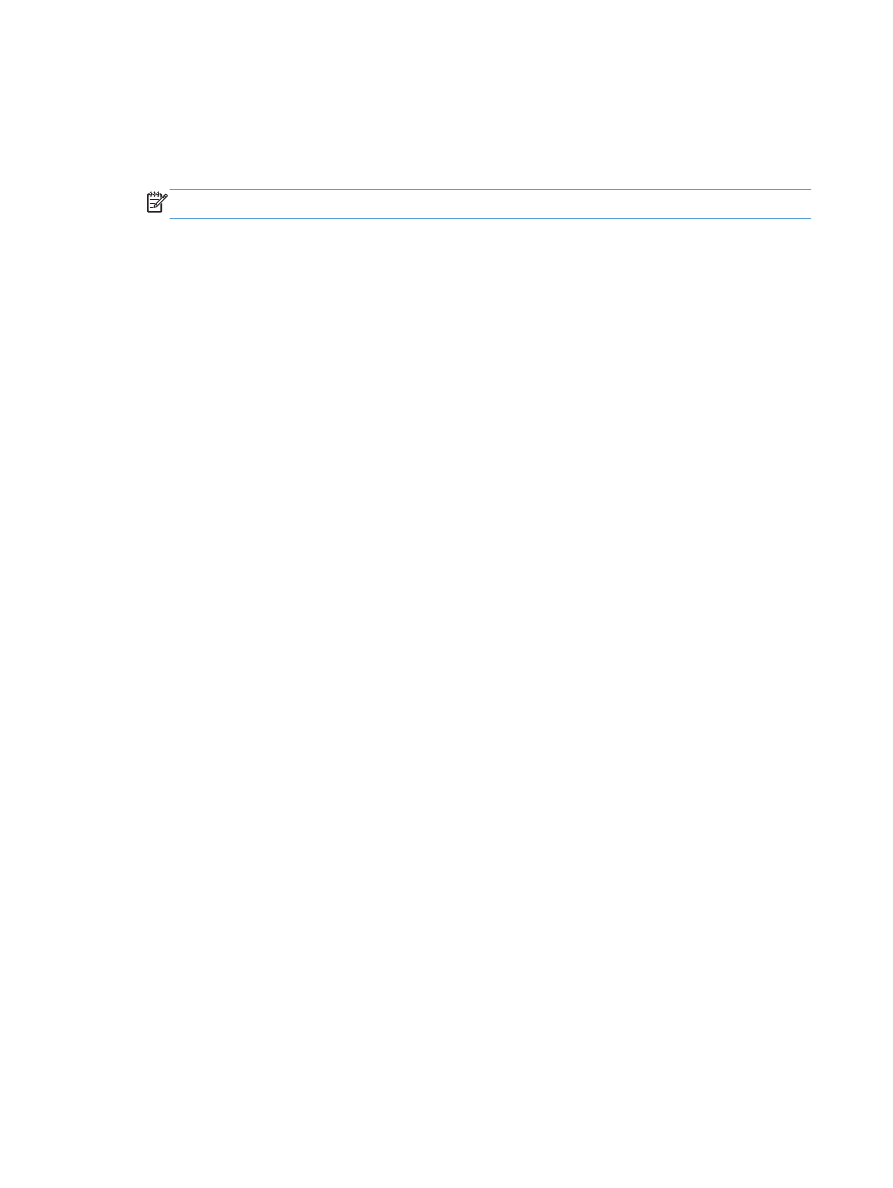
10 การจัดการและบํารุงรักษา
THWW
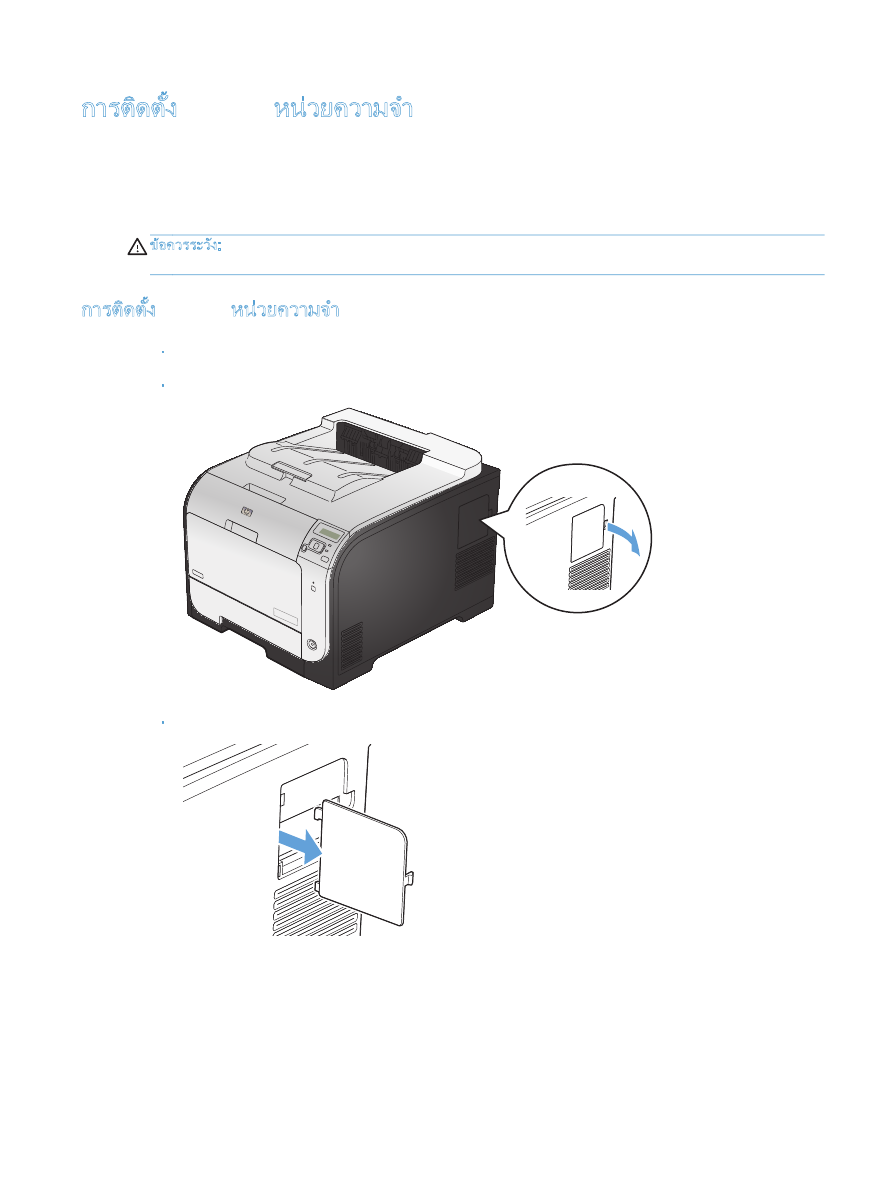
การติดตั้ง
DIMM หนวยความจํา
เครื่องพิมพนี้ติดตั้งหนวยความจํา
Random Access Memory (RAM) 128 เมกะไบต (MB) คุณสามารถติดตั้งหนวย
ความจําสําหรับเครื่องพิมพเพิ่มเติม
256 เมกะไบตโดยเพิ่ม Dual Inline Memory Module (DIMM) นอกจากนี้ คุณ
สามารถติดตั้ง
DIMM แบบอักษรเพื่อใหเครื่องพิมพสามารถพิมพอักขระตางๆ ได (เชน ภาษาจีนหรือตัวอักษรในภาษาไซริ
ลลิก
)
ขอควรระวัง:
กระแสไฟฟาอาจทําลายชิ้นสวนอิเล็กทรอนิกสได ขณะที่จับหรือถือสวนอิเล็กทรอนิกส ใหสวมแถบรัดขอมือ
ปองกันประจุไฟฟาสถิต หรือหมั่นแตะที่ผิวซองบรรจุกันไฟฟาสถิต แลวแตะที่สวนที่เป็นโลหะของเครื่องพิมพ
การติดตั้ง
DIMM หนวยความจํา
1.
ปิดเครื่องพิมพ และถอดสายไฟและสายเคเบิลทั้งหมด
2.
ที่ดานขวาของเครื่องพิมพ เปิดฝาชองใส
DIMM
3.
ถอดปิดฝาชองใส
DIMM
THWW
การติดตั้ง
DIMM หนวยความจํา
123
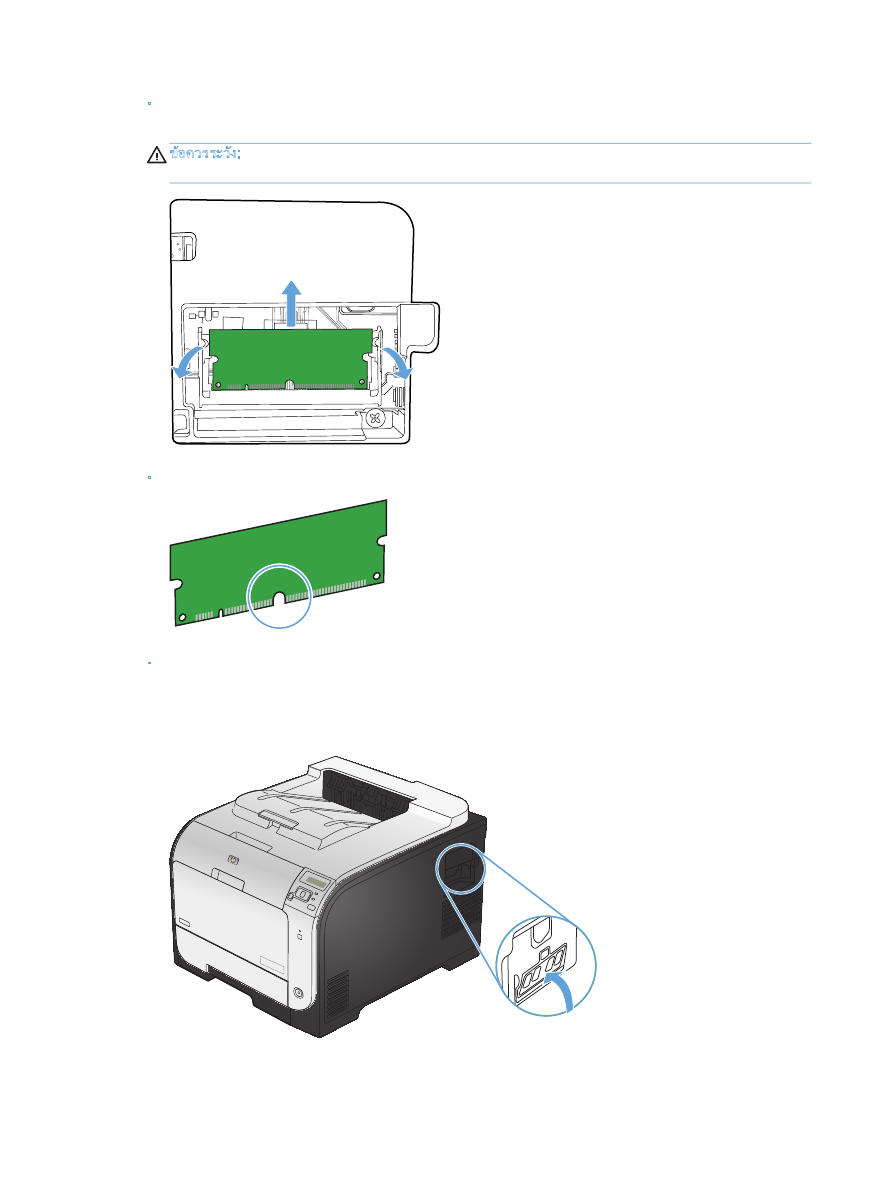
4.
หากตองการเปลี่ยน
DIMM ที่ติดตั้งอยูแลว ใหงางสลักที่อยูแตละขางของชองเสียบ DIMM ออกจากกัน ยกชองเสียบ
DIMM ขึ้น และดึงออก
ขอควรระวัง:
กระแสไฟฟาอาจทําลายชิ้นสวนอิเล็กทรอนิกสได ขณะที่จับหรือถือสวนอิเล็กทรอนิกส ใหสวมแถบรัด
ขอมือปองกันประจุไฟฟาสถิต หรือหมั่นแตะที่ผิวซองบรรจุกันไฟฟาสถิต แลวแตะที่สวนที่เป็นโลหะของเครื่องพิมพ
5.
นํา
DIMM อันใหมออกจากซองบรรจุกันไฟฟาสถิต และหาตําแหนงรอยบากทางดานลางของ DIMM
6.
ในขณะที่ถือ
DIMM โดยจับที่ขอบ ใหจัดวางรอยบากบน DIMM ในตรงกับแถบในชอง DIMM ในแนวเอียง
124
บท
10 การจัดการและบํารุงรักษา
THWW
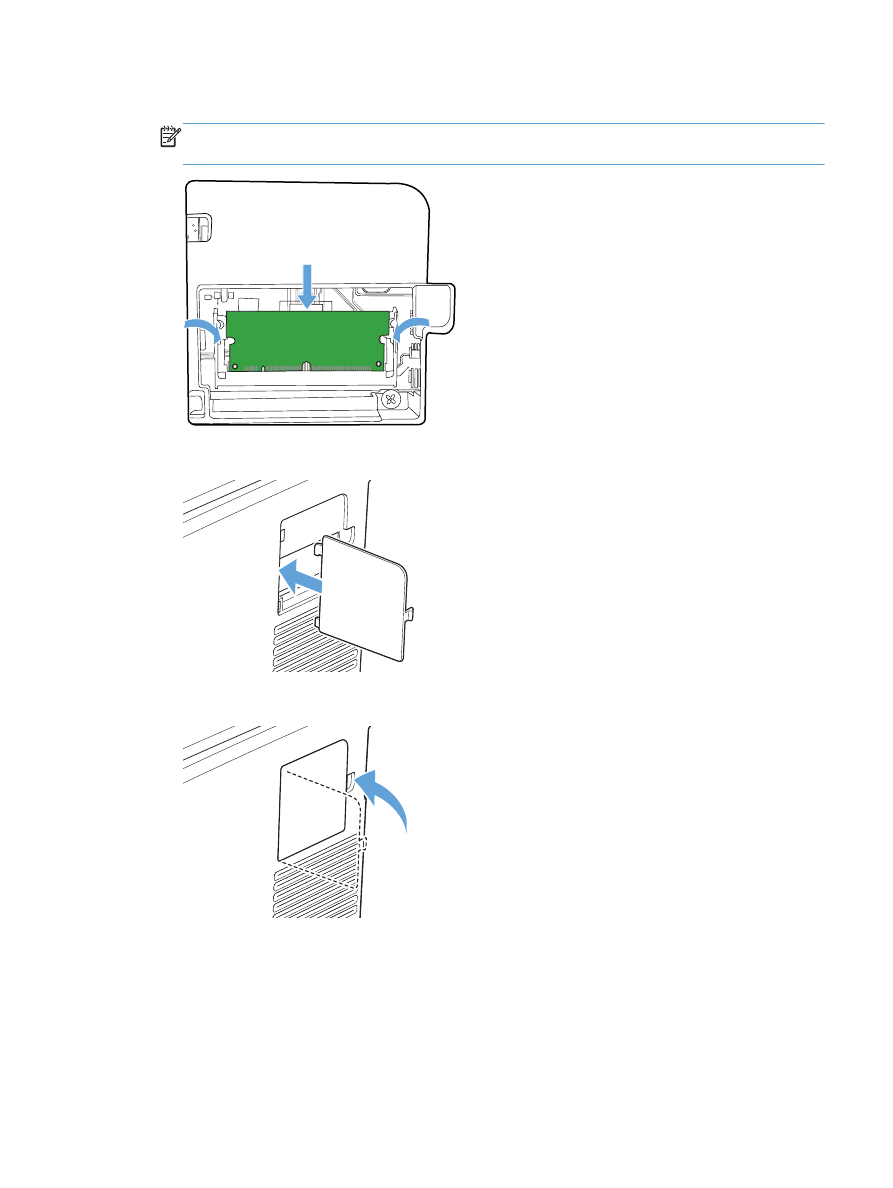
7.
กด
DIMM ลงสลักทั้งสองยึด DIMM เมื่อการติดตั้งถูกตอง จะมองไมเห็นหนาสัมผัสที่เป็นโลหะ
หมายเหตุ:
หากคุณรูสึกติดขัดเมื่อใส
DIMM ตรวจดูวารอยบากที่ดานลางของ DIMM อยูในแนวเดียวกับแถบใน
ชองเสียบ หากยังไมสามารถใส
DIMM ได โปรดตรวจสอบวาคุณใส DIMM ถูกประเภท
8.
ใสฝาปิด
DIMM ใหม
9.
ปิดฝาชองใส
DIMM
10.
ตอสายไฟและสายเคเบิล
USB หรือเครือขาย และเปิดเครื่องพิมพ
THWW
การติดตั้ง
DIMM หนวยความจํา
125